Verwandte Themen
[WLAN-Router] Wie startet man seinen ASUS-Router neu?
Es ist üblich, den Router für längere Zeit eingeschaltet zu lassen. Ein Neustart des Routers kann jedoch etwas Speicherplatz im Arbeitsspeicher (RAM) freigeben und die Systemleistung verbessern, was den Betrieb des Routers reibungsloser macht. Ein Neustart beeinflusst keine Einstellungen des Routers.
Dieser Artikel beschreibt die folgenden Möglichkeiten, Ihren ASUS-Router neu zu starten:
Hinweis: Die folgenden Schritte gelten für Router, die eingeschaltet sind.
1. Stromkabel aus- und einstecken
Trennen Sie das Stromkabel vom Router und stecken Sie es dann wieder ein. Warten Sie etwa 3 Minuten und prüfen Sie, ob die Strom-LED des Routers dauerhaft leuchtet, was darauf hinweist, dass der Router den Startvorgang abgeschlossen hat.
Schritt 1: Drücken oder legen Sie den Netzschalter um, um den Router auszuschalten. Stellen Sie sicher, dass die Strom-LED des Routers aus ist, was darauf hinweist, dass der Router ausgeschaltet ist.
Schritt 2: Drücken oder legen Sie den Netzschalter erneut um, um den Router einzuschalten. Stellen Sie sicher, dass die Strom-LED des Routers dauerhaft leuchtet, was darauf hinweist, dass der Router den Startvorgang abgeschlossen hat.
Suchen Sie die Einschalttaste an Ihrem Router, bitte beachten Sie das folgende Bild. Unterschiedliche Modelle können leichte Unterschiede aufweisen. Wenn Sie Fragen haben, bitte sehen Sie im Benutzerhandbuch nach.

3. ASUS Router Web GUI
Schritt 1: Verbinden Sie Ihr Gerät (Laptop oder Telefon) mit dem Router über eine kabelgebundene oder WiFi-Verbindung und geben Sie Ihre Router LAN IP oder die Router-URL http://www.asusrouter.com in die WEB GUI ein.
Schritt 2: Geben Sie Ihren Anmeldenamen und Ihr Passwort auf der Anmeldeseite ein und klicken Sie dann auf [Anmelden].
Schritt 3: Klicken Sie auf [Neustart].

Schritt 4: Wenn Sie auf [OK] klicken, wird der Neustart sofort durchgeführt.
Ein Neustart des Routers führt dazu, dass alle angeschlossenen Geräte die Internetverbindung verlieren und kann einige Minuten dauern. Alle Geräte werden wieder verbunden, sobald der Neustart abgeschlossen ist.
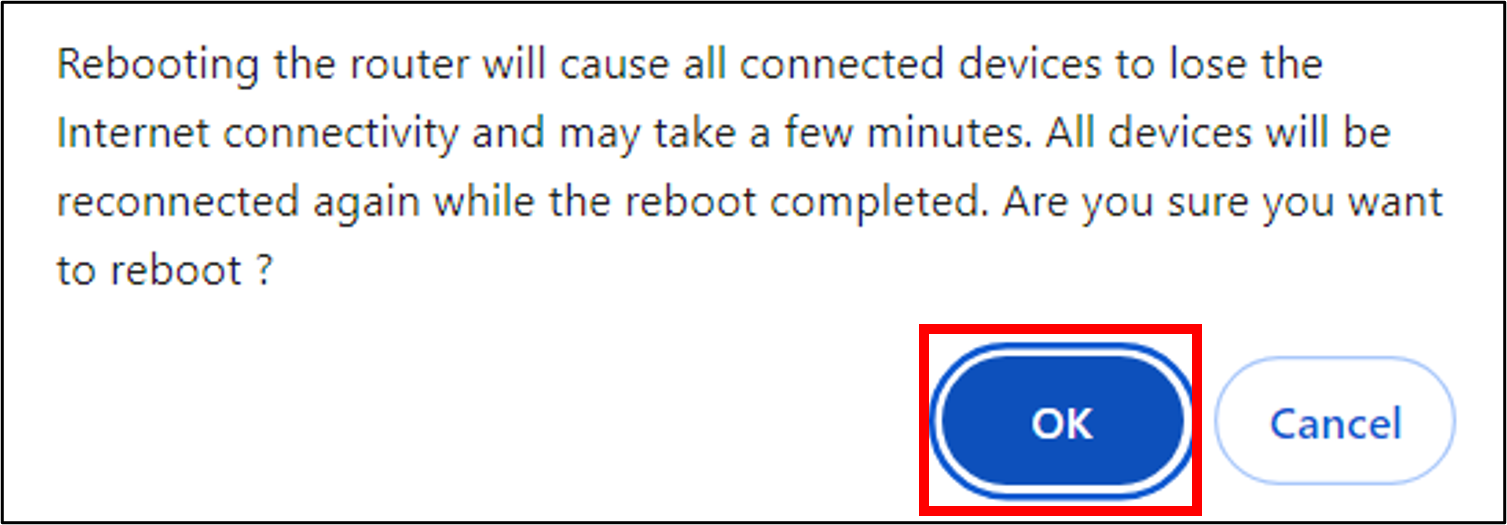
Schritt 5: Sobald der Router den Bootvorgang abgeschlossen hat, können Sie sich erneut in die ASUS-Router-Web-GUI einloggen.
4. ASUS Router App
Schritt 1: Melden Sie sich in der App an und klicken Sie auf [ Einstellungen ] > [ Systemeinstellungen ] > [ Neustart ]-Symbol.
Schritt 2: Wenn Sie auf [OK] klicken, wird der Router sofort neu gestartet.
Das Neustarten des Routers führt dazu, dass alle verbundenen Geräte die Internetverbindung verlieren und es kann einige Minuten dauern. Alle Geräte werden nach Abschluss des Neustarts erneut verbunden.

Schritt 3: Sobald der Router den Bootvorgang abgeschlossen hat, können Sie erneut auf die ASUS Router App zugreifen.
FAQ
1. Probleme nach dem Neustart des Routers?
a. Bitte aktualisieren Sie die Firmware Ihres Routers auf die neueste Version, siehe FAQ [Wireless Router] So aktualisieren Sie die Firmware Ihres Routers auf die neueste Version
b. Bitte stellen Sie den Router auf den Standardstatus zurück, siehe FAQ [Wireless Router] So setzen Sie den Router auf Werkseinstellungen zurück
Wie bekomme ich das (Dienstprogramm / Firmware)?
Sie können die neuesten Treiber, Software, Firmware und Handbücher im ASUS Download Center herunterladen.
Wenn Sie weitere Informationen über das ASUS Download Center benötigen, lesen Sie bitte diesen Link..